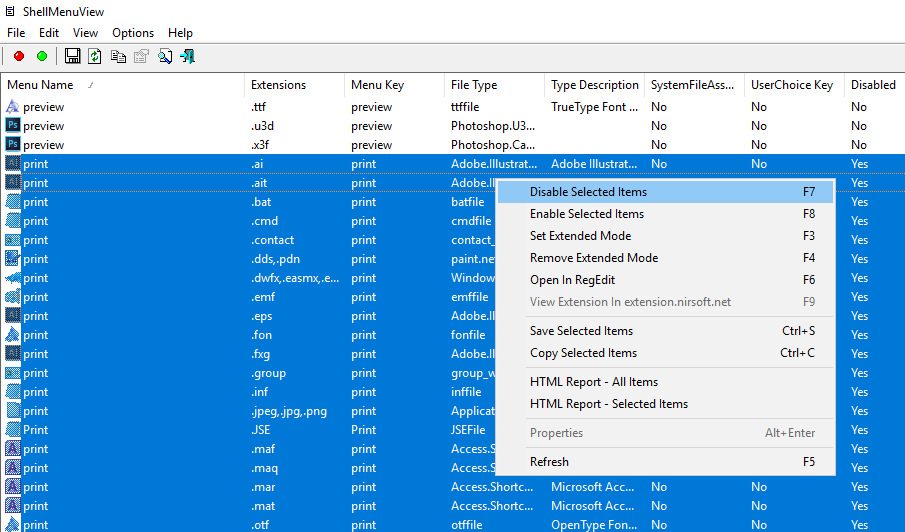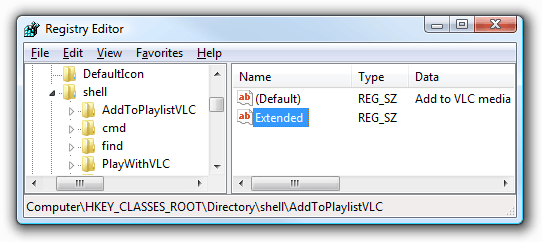Отключить печать файла правой кнопкой мыши в Windows?
Можно ли отключить или удалить правой кнопкой мыши параметр печати файла? Похоже, это должно быть возможно.
8 ответов
Эти виды параметров в контекстном меню назначаются для каждого типа файла. Если вас интересует только несколько типов файлов, вы можете удалить команду печати из этих типов файлов.
Например, для документов PDF перейдите к HKEY_LOCAL_MACHINE\SOFTWARE\Classes\.pdf и посмотрите на значение по умолчанию. На моем компьютере значение AcroExch.Document, Итак, вы бы пойти в HKEY_LOCAL_MACHINE\SOFTWARE\Classes\AcroExch.Document\Shell и удалите подраздел печати.
Хотя вам, очевидно, нужно удалить эти ключи реестра для отдельных типов файлов, это наиболее полный список, который я нашел:
Windows Registry Editor Version 5.00
;--------
;-------- Remove "Print" from context menu for image files
;--------
[-HKEY_CLASSES_ROOT\SystemFileAssociations\image\shell\print]
;--------
;-------- Remove Print From common text-based files
;--------
[-HKEY_CLASSES_ROOT\SystemFileAssociations\text\shell\print]
[-HKEY_CLASSES_ROOT\batfile\shell\print]
[-HKEY_CLASSES_ROOT\cmdfile\shell\print]
[-HKEY_CLASSES_ROOT\docfile\shell\print]
[-HKEY_CLASSES_ROOT\fonfile\shell\print]
[-HKEY_CLASSES_ROOT\htmlfile\shell\print]
[-HKEY_CLASSES_ROOT\inffile\shell\print]
[-HKEY_CLASSES_ROOT\inifile\shell\print]
[-HKEY_CLASSES_ROOT\JSEFile\shell\print]
[-HKEY_CLASSES_ROOT\JSFile\shell\print]
[-HKEY_CLASSES_ROOT\MSInfo.Document\shell\print]
[-HKEY_CLASSES_ROOT\otffile\shell\print]
[-HKEY_CLASSES_ROOT\pfmfile\shell\print]
[-HKEY_CLASSES_ROOT\regfile\shell\print]
[-HKEY_CLASSES_ROOT\rtffile\shell\print]
[-HKEY_CLASSES_ROOT\ttcfile\shell\print]
[-HKEY_CLASSES_ROOT\ttffile\shell\print]
[-HKEY_CLASSES_ROOT\txtfile\shell\print]
[-HKEY_CLASSES_ROOT\VBEFile\shell\print]
[-HKEY_CLASSES_ROOT\VBSFile\shell\print]
[-HKEY_CLASSES_ROOT\Wordpad.Document.1\shell\print]
[-HKEY_CLASSES_ROOT\WPEDoc\shell\print]
[-HKEY_CLASSES_ROOT\WPSDoc\shell\print]
[-HKEY_CLASSES_ROOT\wrifile\shell\print]
[-HKEY_CLASSES_ROOT\WSFFile\shell\print]
;--------
;-------- Remove Print From Internet Shortcut
;--------
[-HKEY_LOCAL_MACHINE\SOFTWARE\Classes\InternetShortcut\shell\print]
;--------
;-------- Remove Print From Acrobat-/Foxit-registered .pdf files
;--------
[-HKEY_CLASSES_ROOT\AcroExch.Document.7\shell\print]
[-HKEY_CLASSES_ROOT\FoxitReader.Document\shell\print]
Вы можете скопировать и вставить его в файл типа.reg и дважды щелкнуть по нему, чтобы запустить его.
Для целых классов, и это особенно хорошо помогает избавиться от EDIT и PRINT для всех изображений (которые, на мой взгляд, являются бесполезными записями), перейдите по ссылке:
HKEY_CLASSES_ROOT\SystemFileAssociations\imageперейдите к узлу, содержащему команду, которую вы хотите отключить, и создайте новое значение STRING под названием "LegacyDisable" под этим узлом.
Так, например, если вы хотите отключить "редактирование", перейдите к HKEY_CLASSES_ROOT\SystemFileAssociations\image\shell\editи создайте новое значение STRING под названием "LegacyDisable" под этим узлом.
Вы можете отключить контекстное меню Проводника с помощью объекта групповой политики.
Ты можешь использовать REG QUERY вытащить массив элементов реестра, которые заканчиваются 'shell\print', С помощью расширенного приглашения PowerShell вы можете отфильтровать результаты и передать REG DELETE удалить их.
# get an array of
$regprint = REG QUERY HKCR /f print /s /e /k | ?{$_ -like '*shell\print'}
# here you can check the array to make sure it is what you want to remove
# and you can pipe it into REG DELETE
$regprint.foreach({REG DELETE $_ /va /f})
Вы можете использовать ShellMenuView для редактирования или отключения любого элемента контекстного меню, а также можете перейти к записи реестра для редактирования.
disable_print.bat
@setlocal
@echo off
echo wait ~minute
@for /F "tokens=*" %%a in ('REG QUERY HKCR /f print /e /s /k ^| findstr /i /r .print$')
do (
echo %%a
reg add %%a /v LegacyDisable /t REG_SZ
)
Люблю ответы на вопросы, но я предпочитаю скрывать / отключать. источник
Если вы хотите скрыть один из этих элементов, чтобы вам приходилось нажимать Shift + щелчок правой кнопкой мыши, вы можете добавить новое строковое значение в правой части и присвоить ему имя " Extended ", как показано ниже:
Если вы хотите отключить его, но не хотите удалять ключ, вы можете добавить новое строковое значение и назвать его " LegacyDisable ".